Come correggere l'errore 404 non trovato sul tuo sito WordPress
Pubblicato: 2018-08-22Dei molti potenziali errori che potresti vedere sul tuo sito WordPress, l'errore 404 non trovato è uno di quelli più addomesticati. Ma ciò non significa che non sia frustrante quando tu o i tuoi visitatori tentate di navigare nel vostro sito e continuate a imbattervi nel messaggio di errore 404 non trovato. Questa è l'ultima cosa che vuoi che i potenziali clienti per la prima volta vedano dal tuo marchio. Un errore 404 può anche essere un indicatore per te che qualcosa è cambiato o spostato e probabilmente è necessario aggiungere un reindirizzamento 301 per SEO.
In questo post, cercheremo di aiutarti a far funzionare di nuovo il tuo sito spiegando alcune cose:
Preferisci guardare la versione video?
Qual è l'errore 404 non trovato?
L'Internet Engineering Task Force (IETF) definisce l'errore 404 non trovato come:
Il codice di stato 404 (non trovato) indica che il server di origine non ha trovato una rappresentazione corrente per la risorsa di destinazione o non è disposto a rivelarne l'esistenza. Un codice di stato 404 non indica se questa mancanza di rappresentanza sia temporanea o permanente; il codice di stato 410 (Gone) è preferito rispetto a 404 se il server di origine sa, presumibilmente attraverso alcuni mezzi configurabili, che è probabile che la condizione sia permanente.
Ogni volta che tu, o uno dei tuoi visitatori, visitate il vostro sito web, il vostro browser invia una richiesta al server web e riceve dati indietro, incluso qualcosa chiamato intestazione HTTP. L'intestazione HTTP include codici di stato HTTP per spiegare "cosa è successo" con la richiesta.
La maggior parte delle volte, la richiesta funziona perfettamente e non vedi mai il codice di stato HTTP ( a meno che tu non vada a cercare ). Ma se qualcosa va storto , il tuo browser web generalmente visualizzerà un messaggio con il codice di stato HTTP per indicare il problema esatto.
Proprio come altri messaggi di errore (errore 500, errore 502, errore 503, errore 504, ecc.), il messaggio Errore 404 non trovato è il risultato di tale processo.
Cosa significa effettivamente l'errore 404 non trovato?
Fondamentalmente, significa che il client ( il tuo browser web o quello del tuo visitatore ) è stato in grado di connettersi correttamente all'host ( il server del tuo sito web ), ma non è stato in grado di trovare la risorsa effettiva che era stata richiesta ( ad esempio un URL o un nome file specifico ).
Ad esempio, se qualcuno tenta di accedere a yoursite.com/post-name ma non hai alcun contenuto con lo slug post-name . Il visitatore vedrà quindi un errore 404 perché, anche se il tuo server web funziona normalmente, la risorsa richiesta non esiste.
Non sono solo post o pagine, qualsiasi risorsa mancante può generare un errore 404 sul server, come un file immagine mancante, JavaScript mancante, CSS mancante, ecc.
Quali sono le cause dell'errore 404 non trovato su WordPress?
Se vedi questo errore su tutto il contenuto del tuo sito, è in genere dovuto a un problema con i permalink del tuo sito WordPress. Se lo vedi solo su singoli contenuti, tuttavia, è molto probabile che tu abbia modificato lo slug di un contenuto senza impostare un reindirizzamento.
Inoltre, l'errore 404 non è sempre negativo: è negativo solo quando interferisce con l'usabilità . E a volte le cose sono fuori dal tuo controllo!
Ad esempio, a volte una persona potrebbe semplicemente digitare l'URL sbagliato nella barra degli indirizzi. In tal caso, vedranno comunque un errore 404, ma non ci sono problemi reali con la configurazione del tuo sito. Questa è in realtà la risposta desiderata e puoi creare la tua pagina 404 personalizzata per aiutare a portare i visitatori nel posto giusto ( ti mostreremo come più avanti ).
Errore 404 Variazioni non trovate
Poiché browser diversi visualizzano i messaggi di errore in modo diverso, potresti visualizzare un messaggio diverso per questo errore. Altre variazioni comuni includono:
- "Errore 404"
- "404 non trovato"
- "Errore HTTP 404"
- "Non trovato"
- "Pagina non trovata"
- "L'URL richiesto non è stato trovato su questo server."
- "La pagina non può essere trovata"
- "Non riusciamo a trovare la pagina che stai cercando."
- “L'URL richiesto /~ non è stato trovato su questo server. È tutto quello che sappiamo.
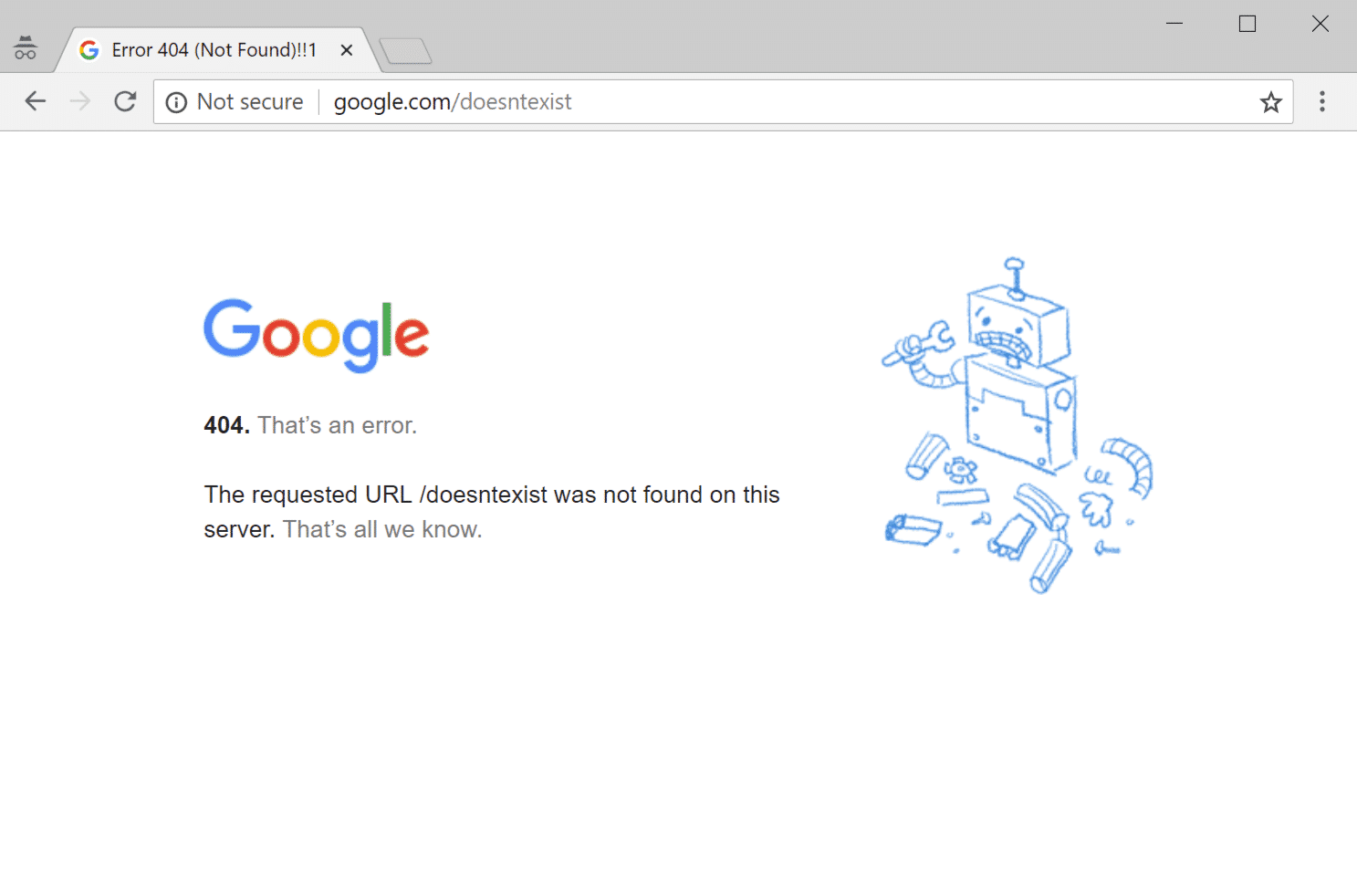
Anche il messaggio Errore 404 non trovato è unico in quanto molti siti creeranno effettivamente una pagina personalizzata per risolvere l'errore, piuttosto che mostrare uno dei messaggi sopra. Alcuni temi WordPress includono anche pagine 404 personalizzate per impostazione predefinita. Per questo motivo, potresti non visualizzare affatto il messaggio di errore perché molti siti utilizzeranno invece pagine 404 divertenti o creative.
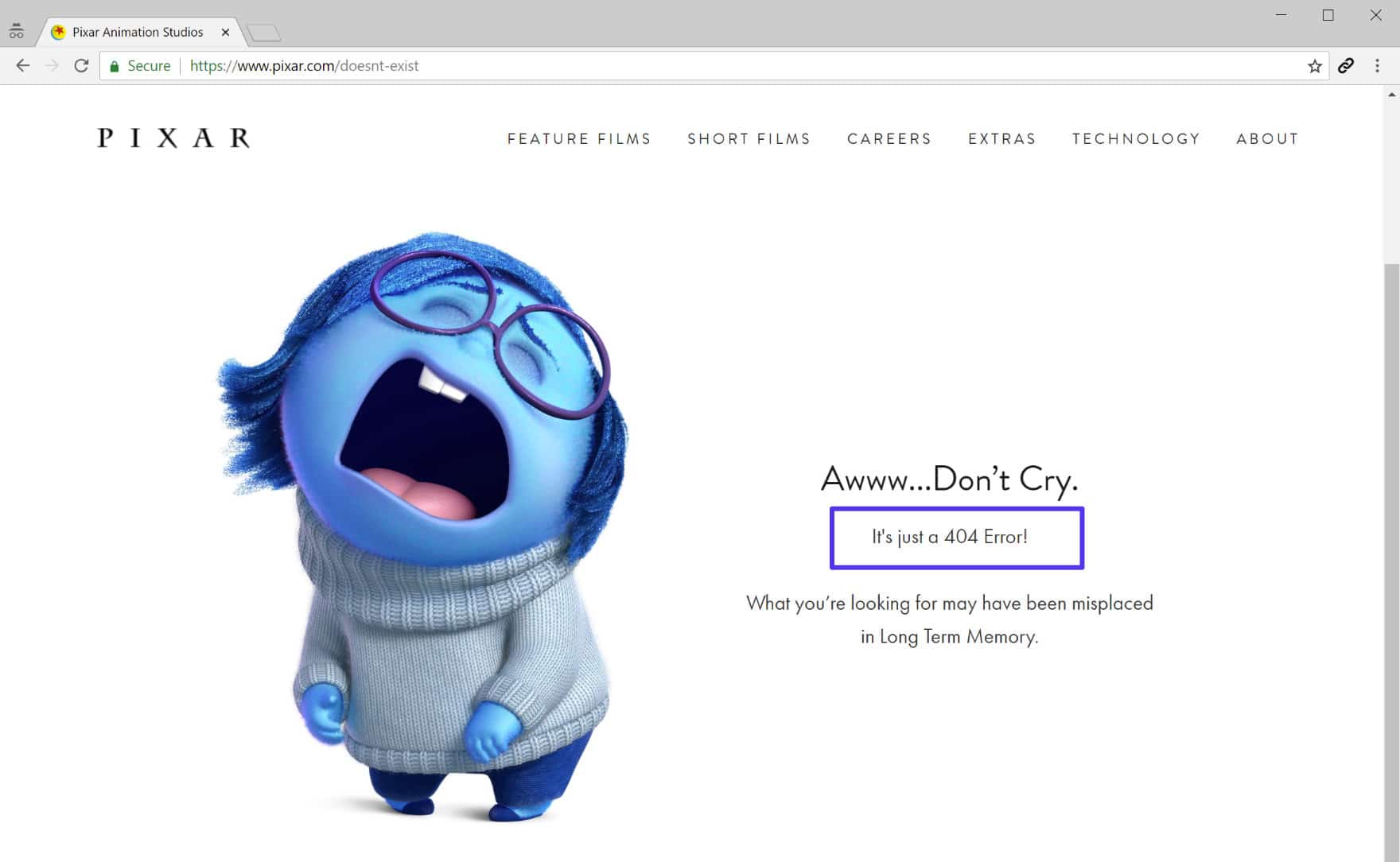
Di seguito è riportato un esempio della nostra pagina 404 su Kinsta. Includiamo una casella di ricerca e alcuni dei nostri post recenti sul blog per aiutare i visitatori a trovare ciò che potrebbero aver cercato. Includi sempre la funzionalità di ricerca nella tua pagina 404 .
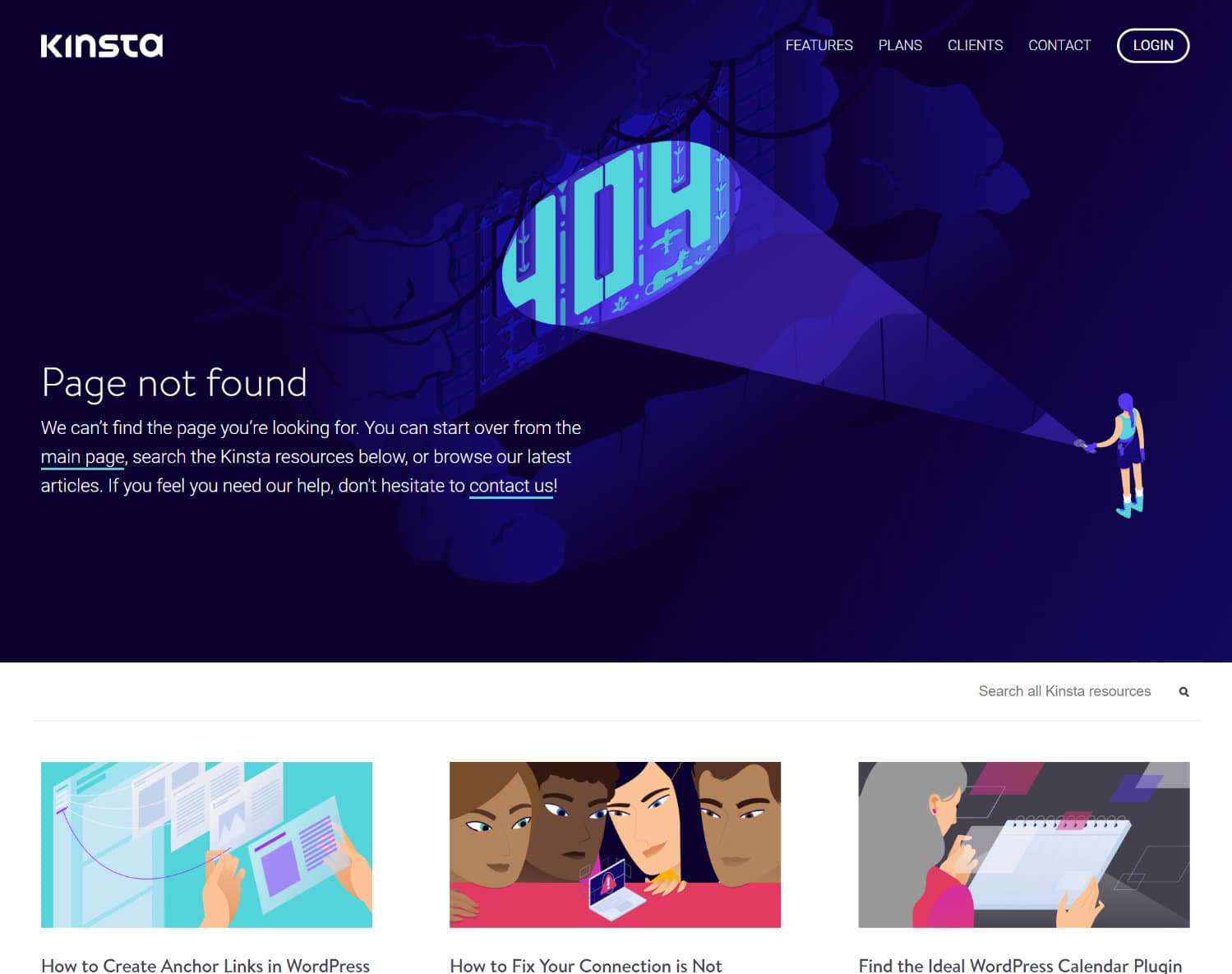
Errore 404 Non trovato Impatto sulla SEO
L'errore 404 non trovato non ha alcun impatto negativo intrinseco sulla SEO. Ma potrebbe avere un impatto negativo a seconda del motivo per cui si verifica l'errore.
Ad esempio, se un visitatore digita in modo errato un URL e vede un errore 404, non ci sarà un impatto negativo sulla SEO. Ma se hai errori individuali a causa di URL non funzionanti, ciò inibirà la capacità di Google di eseguire correttamente la scansione del tuo sito e avrà un effetto SEO negativo in questo modo.
Inoltre, se un problema di collegamento permanente causa errori 404 a livello di sito, Google non sarà in grado di eseguire la scansione dei contenuti del tuo sito. In altre parole, correggi sempre i tuoi errori 404 il prima possibile .
Errore 404 Non trovato Impatto sulle prestazioni del sito
Molti non se ne rendono conto, ma i siti che generano molti errori 404 possono facilmente incorrere in problemi di prestazioni, poiché queste risposte in genere non vengono memorizzate nella cache. L'abbiamo visto molto su siti più grandi e può essere un grosso problema se promuovi accidentalmente o ottieni un'impennata di traffico virale su una pagina 404. Per ridurre al minimo l'impatto di 404 richieste sulle prestazioni del sito, inseriamo automaticamente nella cache 404 pagine per 15 minuti. Se crei una nuova pagina con lo stesso URL della pagina 404 memorizzata nella cache, elimineremo automaticamente la cache in modo che i tuoi visitatori possano vedere immediatamente la nuova pagina. Ciò significa che il tuo sito sarà protetto dai picchi di PHP e CPU causati dal traffico verso pagine 404 dinamiche.
Probabilmente stai generando più errori 404 di quanto pensi! Il nostro strumento di analisi MyKinsta può aiutarti a determinare l'importo esatto (come mostrato di seguito).
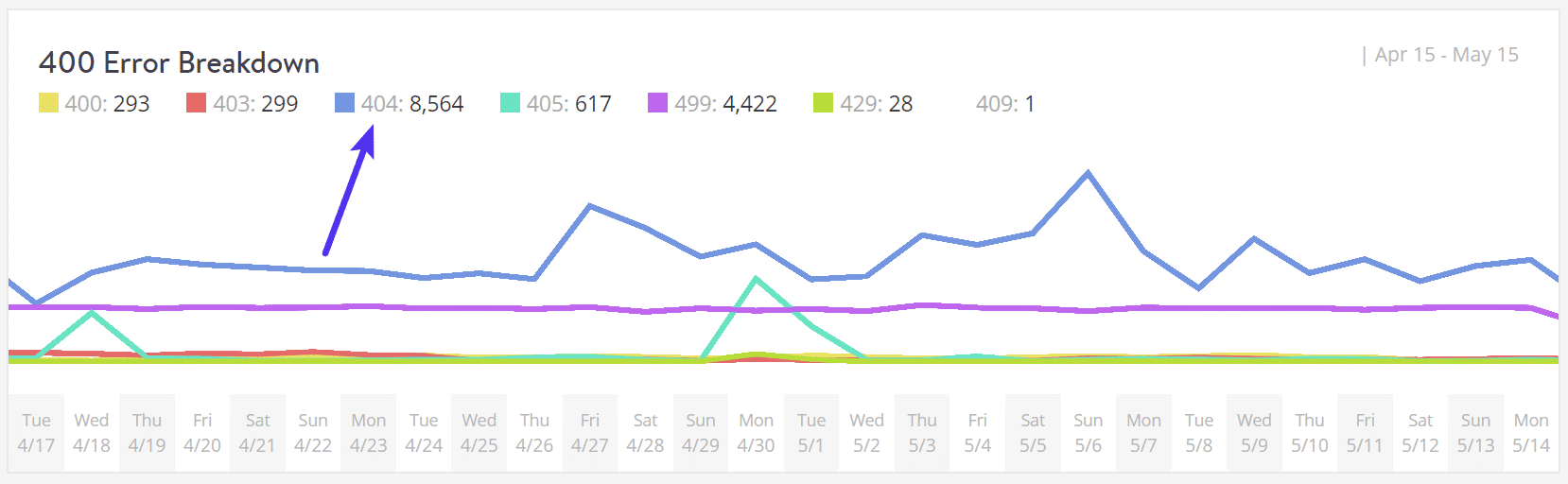
Puoi anche vedere rapidamente quali sono i primi 404 errori. In questo esempio di seguito, puoi vedere che al sito mancano alcune icone mobili, come /apple-touch-icon.png . Questi sono molto probabilmente in un tema o nel codice del plug-in che viene interrogato, ma le icone effettive non sono mai state aggiunte. Pertanto, il server genera un errore 404 poiché non riesce a trovare le risorse.

Puoi anche controllare 404 errori in Google Search Console o installare un plug-in di terze parti come Reindirizzamento che registra 404 errori. Tuttavia, ricorda che anche plug-in come questi hanno un impatto sulle prestazioni. È molto meglio affidarsi a uno strumento a livello di server. Ecco perché forniamo questi strumenti a tutti i clienti Kinsta.
Il motivo per cui questi errori sono negativi è che molte 404 pagine richiedono molte risorse. Per i siti di grandi dimensioni, ti consigliamo di evitare una pagina 404 pesante . Crea un semplice modello 404 che eviti di interrogare ulteriormente il database, se possibile.
Come correggere l'errore 404 non trovato su WordPress
Di seguito, tratteremo un paio di metodi diversi su come correggere il messaggio Errore 404 non trovato, a seconda che si stia verificando in tutto il sito o in contenuti specifici.
Aggiorna i Permalink del tuo sito WordPress
Se riscontri errori 404 in tutto il sito quando tenti di accedere ai contenuti, la causa più probabile è un problema con i tuoi permalink (o il tuo file .htaccess, se il tuo host usa Apache). Se sei un cliente Kinsta, utilizziamo Nginx, quindi puoi escludere il file .htaccess come possibile causa.
Il modo più semplice per risolvere questo problema è aggiornare le impostazioni del permalink tramite la dashboard di WordPress. Tutto quello che devi fare è andare su Impostazioni → Permalink e fare clic su Salva modifiche (non è necessario apportare modifiche: è sufficiente fare clic su Salva modifiche).
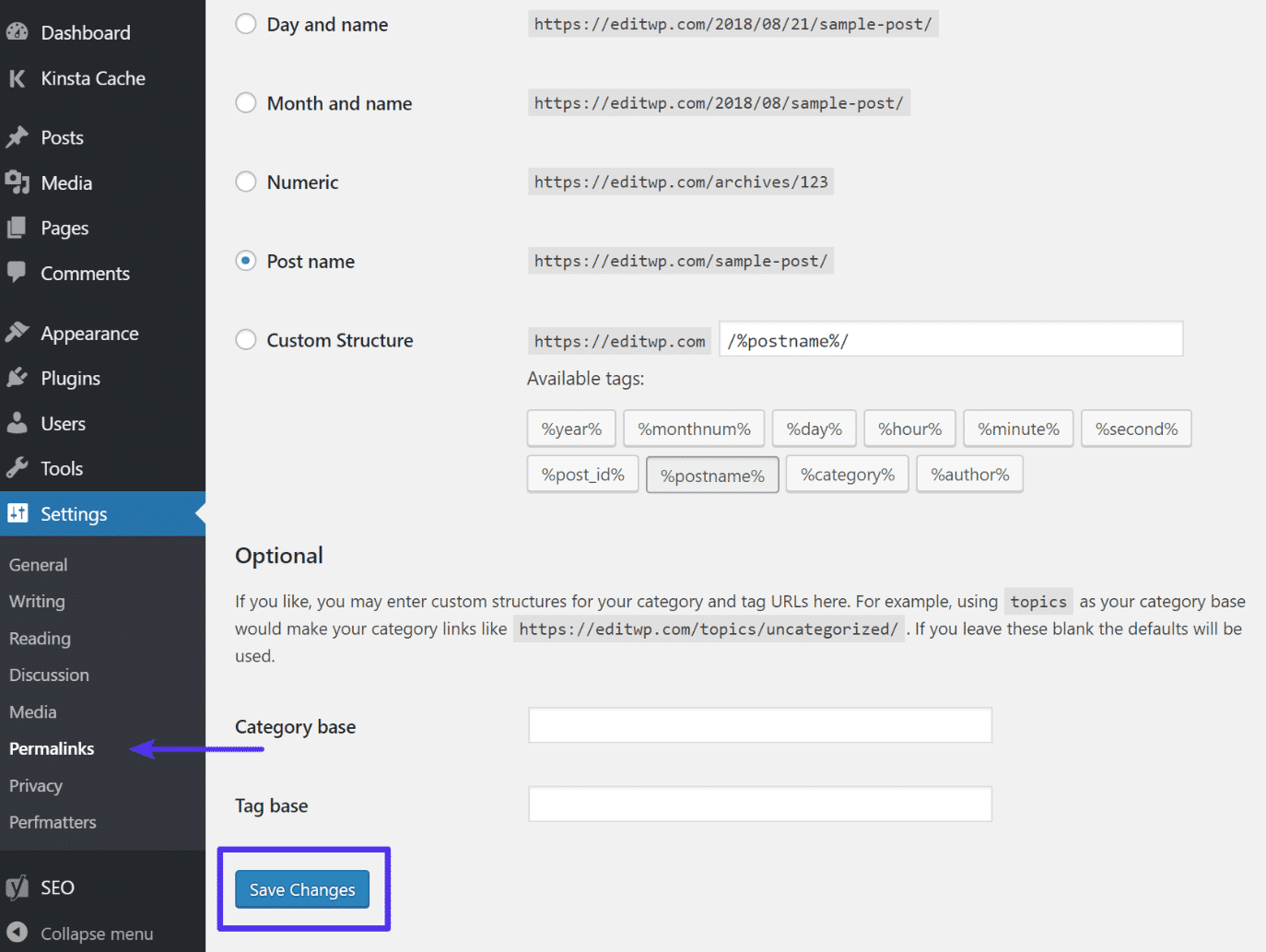
Imposta reindirizzamenti 301 per contenuti spostati o rinominati
Se riscontri errori 404 su un contenuto specifico, è probabile che il problema tu:
- Modificato lo slug URL per quel contenuto.
- Spostato quel contenuto manualmente, ad esempio eliminando il post esistente e incollandolo in un nuovo post.
Gli utenti provano quindi ad accedere al contenuto nella vecchia posizione e vedono una pagina 404 invece della risorsa che si aspettavano. Il modo migliore per risolvere questo problema è reindirizzare automaticamente chiunque tenti di accedere alla vecchia posizione alla nuova posizione. In questo modo, arriveranno al punto giusto senza errori 404. Va bene anche per la SEO. Se sposti o rinomini un post senza aggiungere un reindirizzamento, perdi tutta l'autorità di dominio collegata ai backlink puntati a quel post.
WordPress per impostazione predefinita tenterà di reindirizzare il contenuto modificato/spostato. Ma non sempre funziona e non dovresti mai fare affidamento su WordPress per questa funzionalità. Ma non preoccuparti, ci sono diversi semplici modi per impostare i reindirizzamenti in WordPress:
Innanzitutto, puoi utilizzare il plug-in di reindirizzamento gratuito per gestire i reindirizzamenti dalla dashboard di WordPress. Dopo aver installato e attivato il plug-in, vai su Strumenti → Reindirizzamento e inserisci l'URL della pagina 404 nella casella URL di origine e la nuova posizione del contenuto nella casella URL di destinazione:
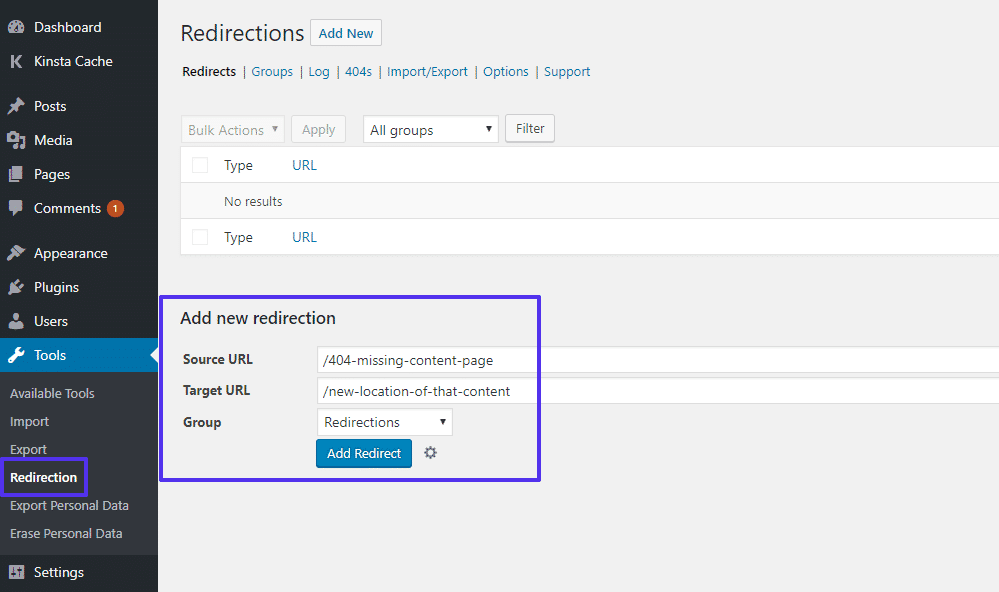
Se stai ospitando con Kinsta, puoi anche gestire i reindirizzamenti dalla dashboard di MyKinsta. L'uso dello strumento di Kinsta è in realtà un modo migliore per farlo poiché le regole sono implementate a livello di server , che è un modo molto più ottimale in termini di prestazioni. Significa anche un plug-in di terze parti in meno di cui devi preoccuparti.
Vai al sito che vuoi gestire. Quindi, fai clic sulla scheda "Reindirizzamenti". Per aggiungere un nuovo reindirizzamento, fai clic sul grande pulsante "Aggiungi regola di reindirizzamento":
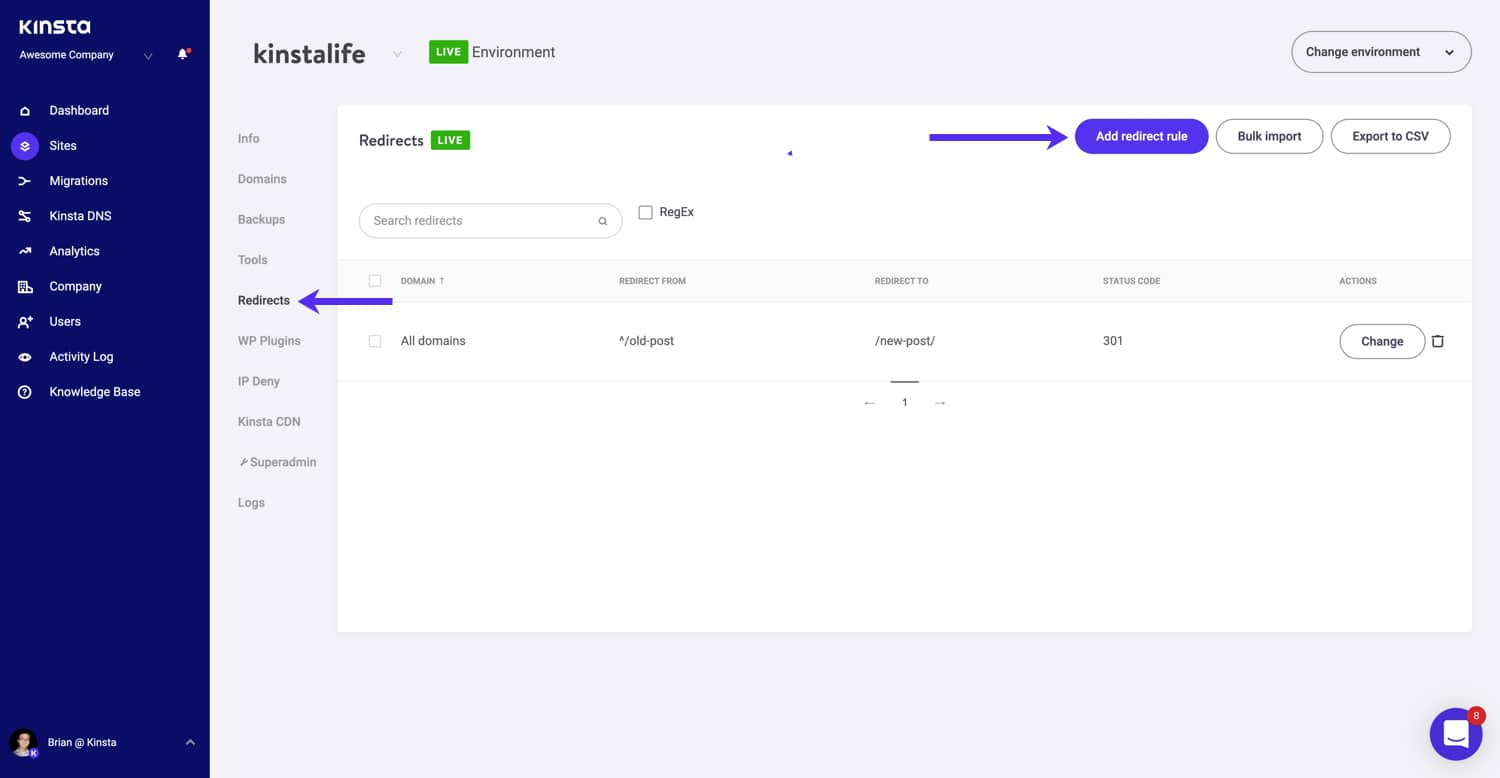
Infine, se il tuo host utilizza il server Apache, puoi utilizzare .htaccess per impostare i reindirizzamenti. Il sito .htaccess Generator può aiutarti a generare il codice corretto da aggiungere al file .htaccess del tuo sito.
Come creare la tua pagina di errore 404 non trovata
Sebbene tu possa fare del tuo meglio per prevenire 404 errori seguendo i suggerimenti sopra, è impossibile eliminare completamente 404 errori perché alcune cose sono semplicemente fuori dal tuo controllo. Non è raro che piccoli siti WordPress abbiano migliaia di 404 errori ogni mese.
Ad esempio, se un visitatore digita erroneamente l'URL o se un altro sito Web si collega a una pagina che non esiste, le persone riceveranno 404 errori, qualunque cosa accada.
Per fornire una pagina di errore più intuitiva, puoi utilizzare uno dei tanti plugin di 404 pagine. Ad esempio, il plug-in gratuito 404page ti consente di impostare una pagina di errore 404 personalizzata con:
- Una casella di ricerca
- Collegamenti importanti
- Informazioni sui contatti
Un'altra caratteristica importante del plugin 404page è che non crea reindirizzamenti. Una pagina 404 non dovrebbe mai essere reindirizzata a una pagina fisica come yoursite.com/404 . L'errore 404 dovrebbe sempre essere generato dinamicamente nella pagina in questione.
Includendo questi elementi, offri ai visitatori gli strumenti di cui hanno bisogno per trovare la strada verso la pagina giusta. Ma ricorda, mantieni le tue 404 pagine leggere per prestazioni migliori . Includi solo ciò che è assolutamente necessario.
Come monitorare gli errori 404 in futuro
In futuro, può essere utile prestare attenzione a quali richieste stanno causando errori 404 nel tuo sito. Questo può aiutarti:
- Trova collegamenti interrotti che indirizzano le persone a una risorsa inesistente (potrebbero essere collegamenti interni o collegamenti esterni da altri siti). Dovresti quindi fare del tuo meglio per correggere quei collegamenti, se possibile.
- Scopri quali pagine Google sta riscontrando problemi con la scansione. Vorresti quindi capire perché Google sta tentando di eseguire la scansione di una pagina inesistente e impostare un reindirizzamento, se necessario.
- Risolvi i problemi relativi alle prestazioni con errori 404.
Opzione 1 – Google Analytics
Se utilizzi Google Analytics, puoi impostare un rapporto personalizzato per tenere traccia degli errori 404 da link esterni. Rebelytics ha un buon tutorial sull'argomento.
Opzione 2 – Plugin WordPress
Se desideri utilizzare un plug-in WordPress, il summenzionato plug-in di reindirizzamento può aiutarti a monitorare gli errori 404 dalla dashboard di WordPress.
Opzione 3 – Strumento di audit di terze parti
Puoi anche utilizzare uno strumento di controllo di terze parti come Ahrefs per monitorare gli errori 404 sul tuo sito WordPress. Puoi persino configurarlo per l'esecuzione in base a una pianificazione.
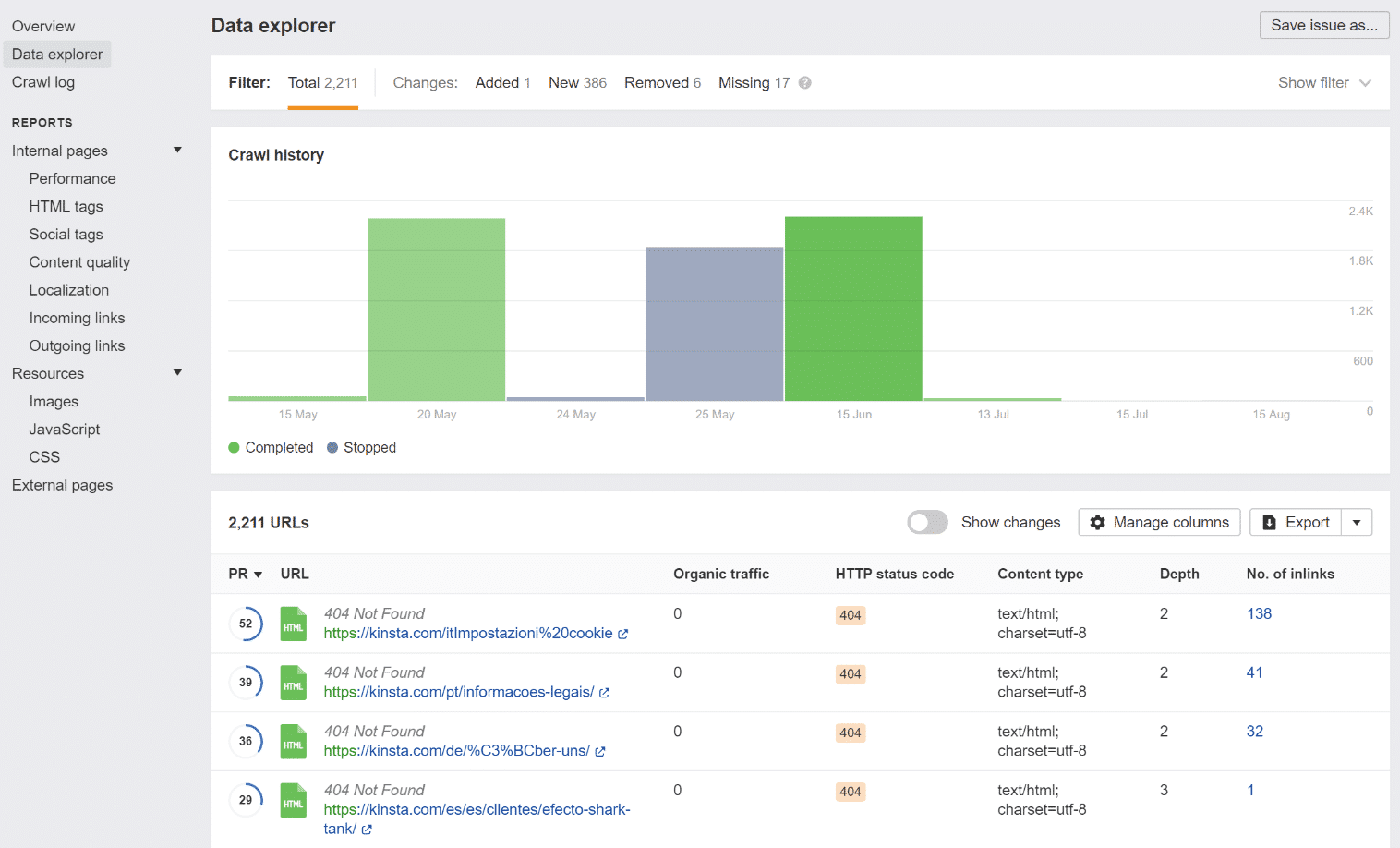
Opzione 4 – Console di ricerca di Google
Infine, puoi tenere traccia di 404 errori riscontrati dai crawler di Google in Google Search Console. Dopo aver verificato il tuo sito con Google Search Console, vai su Scansione → Errori di scansione → Non trovato per visualizzare un elenco di 404 errori riscontrati da Google. Questo è di gran lunga uno dei modi più semplici. È anche il migliore in termini di prestazioni perché non richiede plug-in di terze parti o scansioni aggiuntive sul tuo sito. I bot di Google stanno già eseguendo regolarmente la scansione del tuo sito, quindi perché non sfruttare semplicemente i dati che già forniscono?
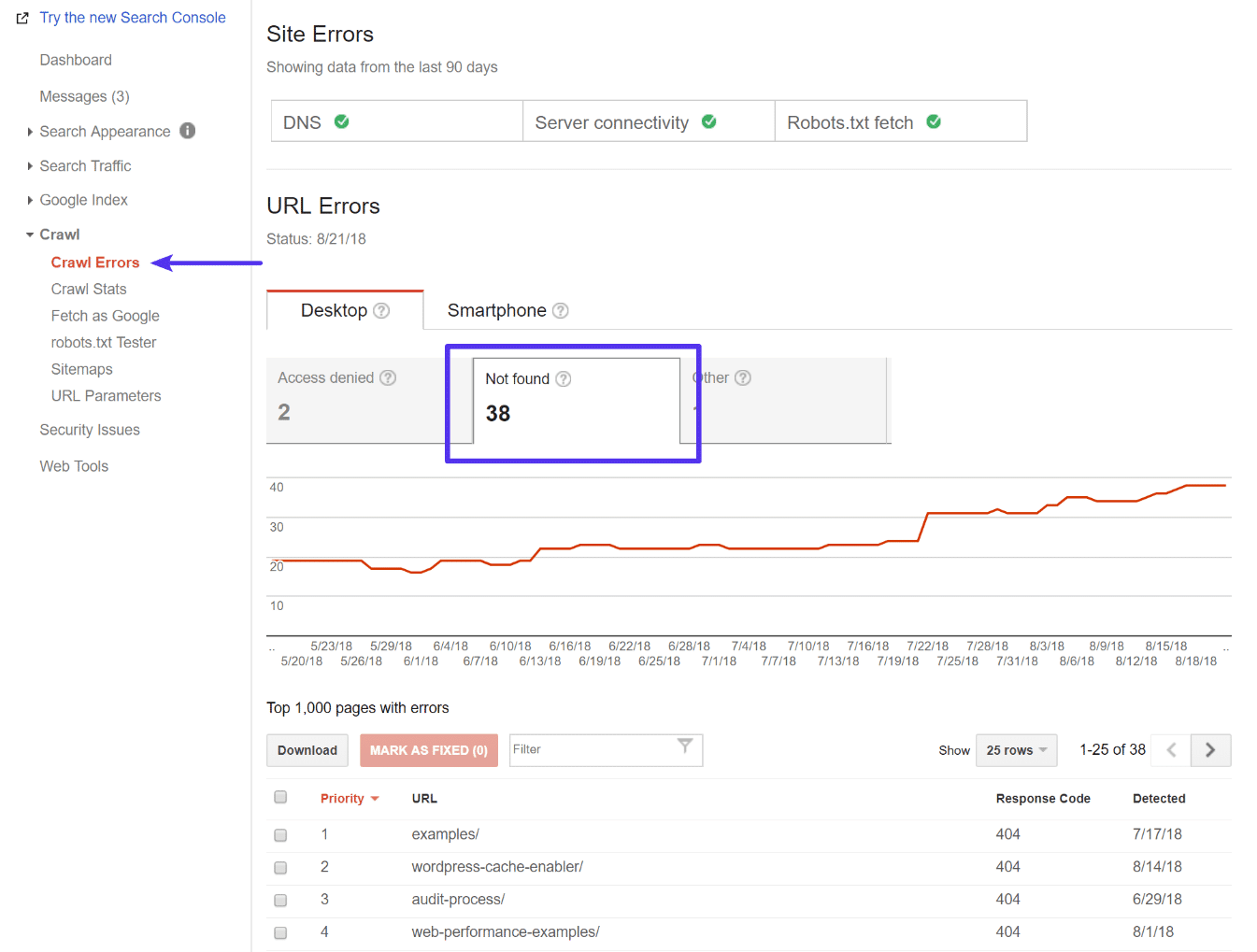
Sommario
Sfortunatamente, sul tuo sito si verificheranno 404 errori, che ti piaccia o no. Più grande è il tuo sito WordPress, più inizierai a vedere. Ti consigliamo di creare un buon flusso di lavoro per monitorare questi tipi di errori e risolverli. Gli errori 404 non fanno mai bene ai visitatori, al tuo marchio e nemmeno a Google piace vederli.
Hai altri suggerimenti o domande sul messaggio Errore 404 non trovato o su come influisce sul tuo sito WordPress? Fatecelo sapere qui sotto nei commenti.

